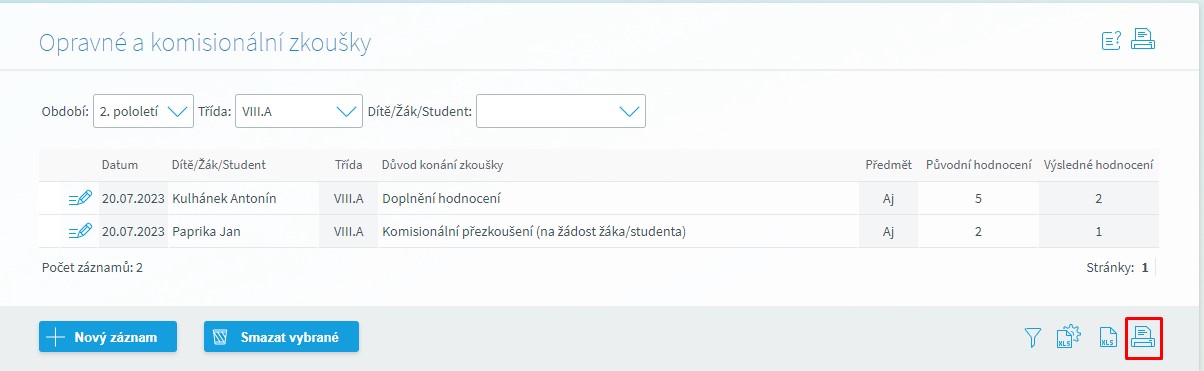Opravné a komisionální zkoušky
Formulář slouží k evidenci opravných zkoušek. Ve výchozím nastavení aplikace mohou komisionální zkoušky zakládat administrátoři aplikace a v rámci své třídy i třídní učitelé. Parametrem aplikace "Umožnit všem učitelům zakládání komisionálních zkoušek" (však můžeme povolit evidenci komisionálních zkoušek i všem učitelům vyučující v příslušné třídě. Parametr aplikace musí být v tomto případě nastaven na hodnotu Ano.
Formulář spustíme pomocí odkazu Po vstupu na formulář si zvolíme Období (tedy pololetí, za které je zkouška konána) a Třídu:

Jakmile vybereme období a Třídu, zobrazí se seznam již vykonaných opravných a komisionálních zkoušek. V případě, že se v daném období a třídě doposud žádné zkoušky nekonaly, bude formulář prázdný:
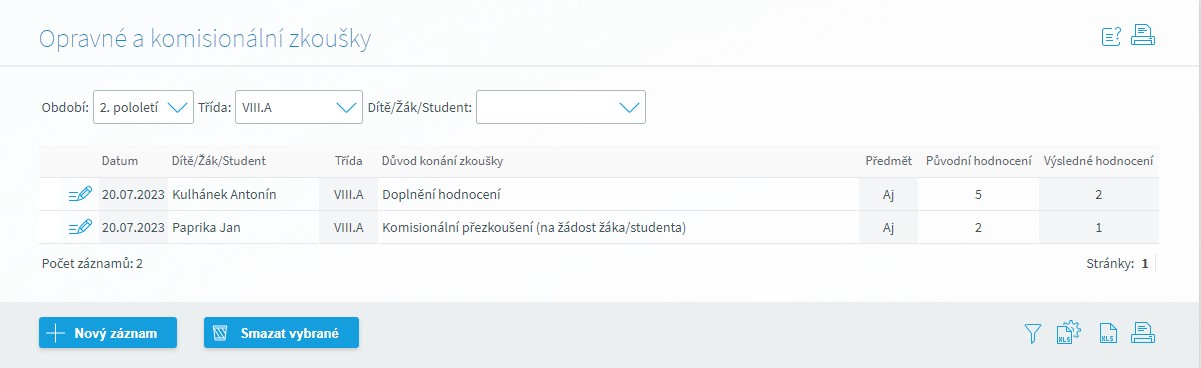
Novou zkoušku založíme tlačítkem Nový záznam, existující zkoušku můžeme zobrazit ikonou ![]() u příslušného záznamu. Zakládáme-li novou zkoušku bude formulář prázdný a v jeho záhlaví musíme vyplnit povinně všechny údaje. Jakmile jednou formulář uložen, údaje ze záhlaví jsou zobrazeny šedě a nelze je editovat - jediný způsob, jak je opravit, je celou zkoušku smazat a založit ji znovu.
u příslušného záznamu. Zakládáme-li novou zkoušku bude formulář prázdný a v jeho záhlaví musíme vyplnit povinně všechny údaje. Jakmile jednou formulář uložen, údaje ze záhlaví jsou zobrazeny šedě a nelze je editovat - jediný způsob, jak je opravit, je celou zkoušku smazat a založit ji znovu.
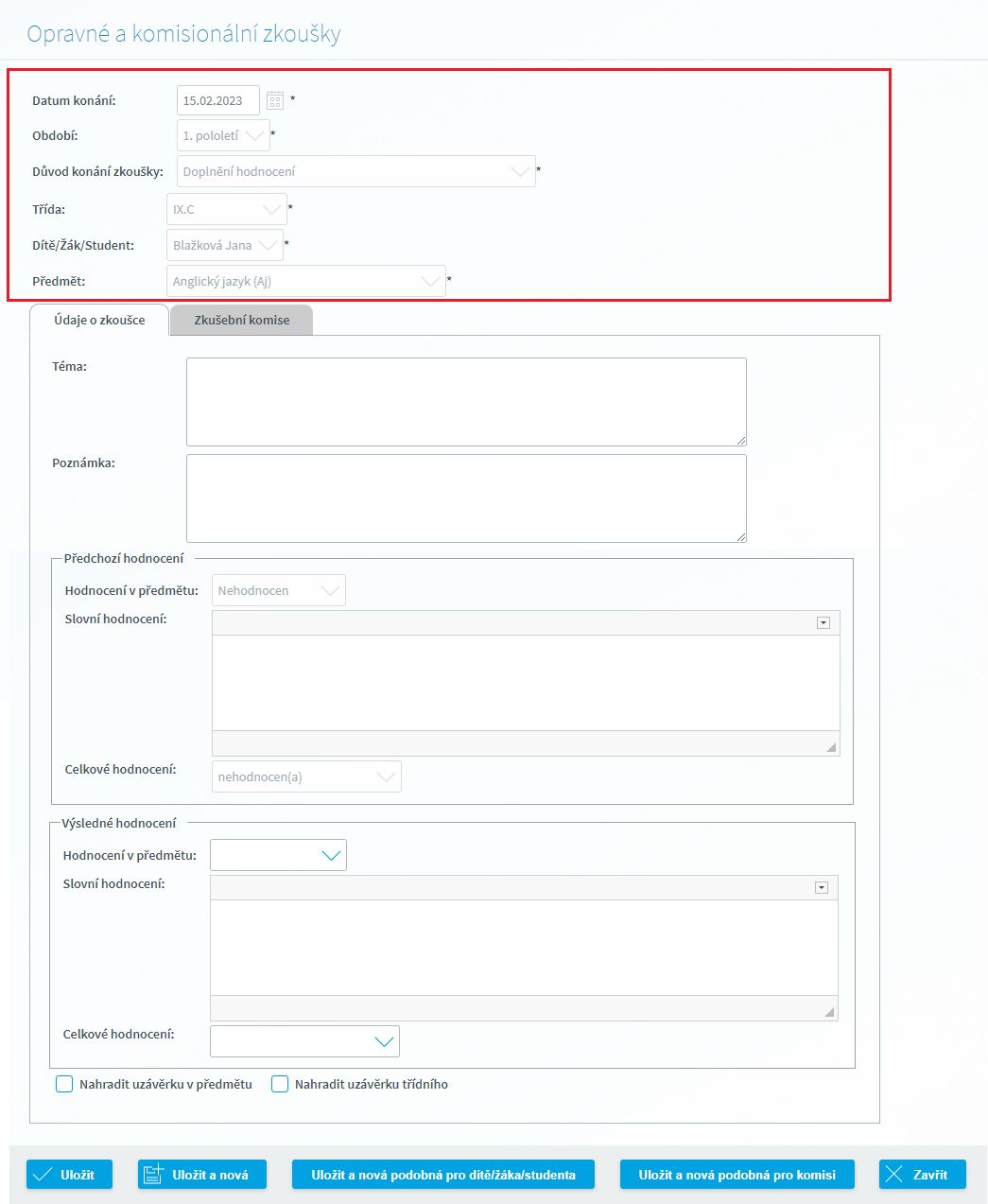
Přehled položek evidovaných na seznamu Opravných a komisionálních zkoušek
Položka |
Popis položky |
Datum konání |
Datum konání zkoušky |
Období |
Období, za které je zkouška konána. |
Důvod konání zkoušky |
Příčina, proč se zkouška koná - např. doplnění hodnocení, komisionální přezkoušení na žádost žáka, Opravná zkouška, Zkouška v náhradním termínu atd. |
Třída |
Třída Žáka/Studenta, který koná zkoušku. |
Žák/Student |
Žák/Student, který koná zkoušku. |
Předmět |
Předmět, ze kterého je zkouška konána. Vybírat můžeme ze všech předmětů žáka podle jeho rozvrhu a podle jeho uzávěrek. |
Dále se na formuláři nacházení dvě záložky - samotné Údaje o zkoušce a Zkušební komise:
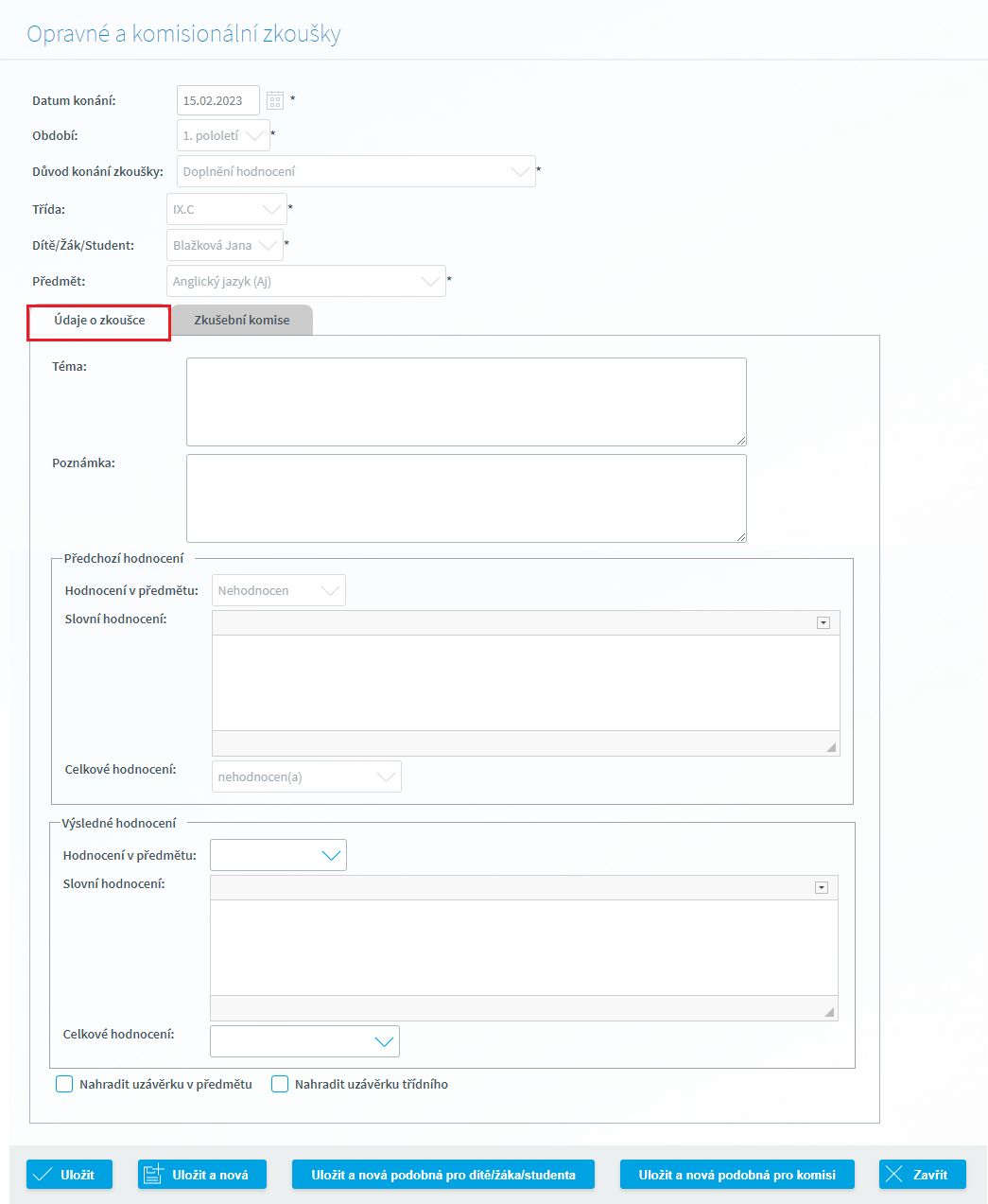
Přehled položek evidovaných na detailu Opravné a komisonální zkoušky - záložka Údaje o zkoušce
Položka |
Popis položky |
Téma |
Téma komisionální zkoušky |
Poznámka |
Doplnění, upřesnění |
Předchozí hodnocení |
V této části jsou evidovány o údaje o původním hodnocení žáka (kvůli kterému obvykle zkoušku koná). |
Předchozí hodnocení - Hodnocení v předmětu |
Původní hodnocení v daném předmětu |
Předchozí hodnocení - Slovní hodnocení |
Původní slovní hodnocení v daném předmětu |
Předchozí hodnocení - Celkové hodnocení |
Původní celkové hodnocení z uzávěrka žáka/studenta |
Výsledné hodnocení |
V této části zaevidujeme výsledky konané zkoušky, můžeme zde přepsat jak hodnocení v předmatu, tak i celkové hodnocení žáka, je-li to potřeba. |
Výsledné hodnocení - Hodnocení v předmětu |
Zde zadáváme nové hodnocení vzešlé z této zkoušky. Pole nabízí známky 1 - 5 a dále varianty pro slovní hodnocení. |
Výsledné hodnocení - Slovní hodnocení |
Zde zadáváme nové slovní hodnocení vzešlé z této zkoušky. |
Výsledné hodnocení - Celkové hodnocení |
Zde zadáváme nové celkové hodnocení žáka, pokud na něj dané přezkoušení má vliv. Příklad - žák měl v předmětu známku 4 a celkové hodnocení "prospěl", na žádost rodiče byl komisionálně přezkoušen, dostal známku z předmětu 3 a na jeho celkové hodnocení "prospěl" tak výsledná nová známka předmětu neměla žádný vliv. |
Nahradit uzávěrku v přadmětu |
Zaškrtnutím příznaku dojde při uložení zkoušky k přepsání známky žáka v uzávěrce daného předmětu - pokud příznak nezaškrtneme, známka v uzávěrce se nezmění! |
Nahradit uzávěrku třídního |
Zaškrtnutím příznaku dojde při uložení zkoušky k přepsání známky žáka v uzávěrce třídního učitele (celkové hodnocení žáka) - pokud příznak nezaškrtneme, známka v uzávěrce se nezmění! |
Na záložce Zkušební komise evidujeme složení zkušební komise:
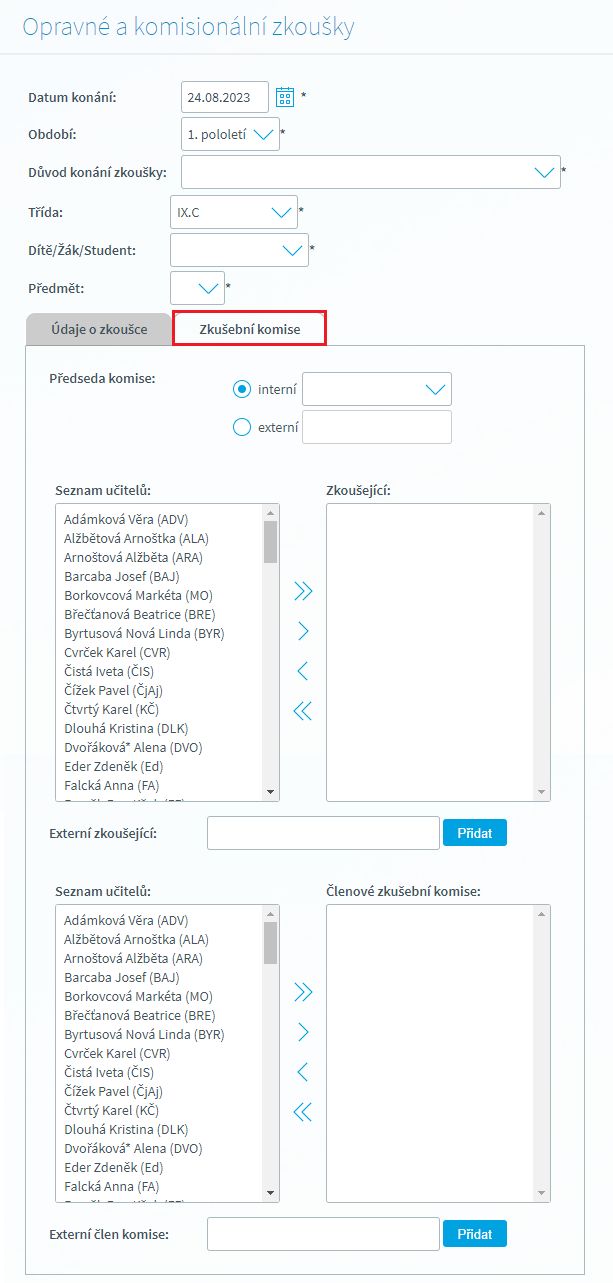
Přehled položek evidovaných na detailu Opravné a komisionální zkoušky - záložka Zkušební komise
Položka |
Popis položky |
Předseda komise |
Zde vybíráme z interních zaměstnanců školy, pokud je předsedou komise externí osoba, označíme možnost externí a vepíšeme jeho jméno (včetně titulu, či titulů, přesně v tom tvaru, který chceme tisknout na vysvědčení) |
Seznam učitelů (pro výběr zkoušejících) |
Zde vybíráme ze zaměstnanců školy. Vybrané učitele označíme kliknutím a přesuneme do pole Zkoušející pomocí ikony |
Zkoušející |
V tomto poli máme učitele přesunuté z pole Seznam učitelů, případně externisty přidané pomocí pole Externí zkoušející. Chceme-li externistu odebrat, přesuneme jej pryč ikonou |
Externí zkoušející |
Zde můžeme vepsat jméno a příjmení externího zkoušejícího a přidat jej mezi zkoušející tlačítkem Přidat |
Seznam učitelů (pro výběr členů zkušební komise) |
Zde vybíráme ze zaměstnanců školy. Vybrané učitele označíme kliknutím a přesuneme do pole Členové zkušební komise pomocí ikony |
Členové zkušební komise |
V tomto poli máme učitele přesunuté z pole Seznam učitelů, případně externisty přidané pomocí pole Externí člen komise. Chceme-li externistu odebrat, přesuneme jej pryč ikonou |
Externí člen komise |
Zde můžeme vepsat jméno a příjmení externího člena komise a přidat jej mezi členy zkušební komise tlačítkem Přidat |
Celý formulář potvrdíme stiskem tlačítka Uložit. Pokud potřebujeme zadat u stejného žáka/studenta další komisionální zkoušku, klikneme na tlačítko Uložit a zadat novou podobnou pro dítě/žáka/studenta. Otevře se již předvyplněný formulář, tudíž nemusíme vše znovu vyplňovat. Pokud bude komisionální zkoušku u téže komise skládat více žáků/studentů, stiskneme tlačítko Uložit a nová podobná pro komisi, které nám umožní zaevidovat konání zkoušky jiného žáka u téže komise.
Pokud je u žáka/studenta evidována komisionální zkouška, zobrazí se mu na záložce pro příslušný školní rok i na :

Více informací ohledně uzavírání ročníkového hodnocení nalezneme v kapitole .
Tisk protokolu o komisionální zkoušce
K provedené komisionální zkoušce je možno vygenerovat Protokol o komisionální zkoušce. Po jeho zkopírování z tiskových sestav Školy OnLine do tiskových sestav organizace (bližší informace v kapitole Tiskové sestavy před prvním použitím) je možno jej generovat přímo z formuláře Opravné a komisionální zkoušky. Označíme požadovanou zkoušku a klikneme na tlačítko s ikonou tiskárny v pravém dolním rohu formuláře. V zobrazeném okně klikneme na tlačítko Generovat vedle názvu sestavy "Protokol komisionální zkoušce":